Aero2 – Automatyczne wznawianie połączeń
Wiele osób, które rozpoczęły korzystanie z BDI muszą zmierzyć się z różnymi wadami tej usługi. Jedną z podstawowych jest automatyczne rozłączanie co godzinę. Jest to o tyle niewygodne, że nagle, bez ostrzeżenia połączenie przestaje nam działać i musimy dokopać się do okna aplikacji obsługującej połączenie i nacisnąć połącz. I tak co godzinę.
W lepszej sytuacji są posiadacze routerów: w moim przypadku modem E169 z routerem D100 problem ten rozwiązuje całkowicie – o ile w danej chwili nie mamy trwającej sesji transmisji danych, rozłączeń możemy nawet nie zauważyć.
Co mogą jednak zrobić posiadacze modemów podłączonych bezpośrednio do komputera? Z pomocą przychodzi kolega haron, który szczegółowo opracował i przysłał do publikacji na blogu szczegółową instrukcję konfiguracji automatycznego wznawiania połączenia dla Windows XP i Windows 7 na podstawie swoich doświadczeń z modemem Huawei E169. Co ciekawe, do dalszej pracy z Aero2 nie jest niezbędna nawet aplikacja Mobile Partner.
Warto zauważyć, że opisywana procedura dotyczy wszelkich połączeń typu Dial-Up, nie tylko Aero2 – zadziałać powinna z Neostradą przy modemie podłączanym przez USB, jak i zwykłym, staroświeckim modemie (ktoś jeszcze taki ma i korzysta z tepsianego numeru 0202122), a także wszystkich połączeń z sieciami komórkowymi, w których występuje wybieranie numeru.
UWAGA: od 1 kwietnia 2014 wprowadzone zostały przez operatora kody CAPTCHA, których celem jest uniemożliwienie uzyskania w pełni automatycznego wznawiania połączenia. Dodatkowo zastosowana procedura wymaga zerwania i wznowienia połączenia po wpisaniu kodu, co dodatkowo komplikuje cały proces. Niestety nie ma możliwości ominięcia tego zabezpieczenia. Można sobie ułatwić tę operację za pomocą różnych programów.
Oddaję więc głos haronowi i zapraszam do lektury.
Jeżeli chcesz wyposażyć się w modem od razu posiadający funkcję wznawiania połączeń, skorzystaj z oferty sklepu prowadzonego przy blogu jdtech: http://jdtech.pl/sklep – wszystkie oferowane urządzenia dbają o to, aby połączenie było wznawiane automatycznie.
Automatyczne wznawianie połączenia z siecią AERO2 w Windows XP
opracował: haron
Wstępne założenia to takie, że sterownik modemu został poprawnie zainstalowany (podczas instalacji Mobile Partner dzieje się to automatycznie).
Połączenie można wstępnie skonfigurować w Mobile Partner (później już go nie edytujemy aby nie stracić poczynionych przez nas zmian) ale nie jest to konieczne jeśli nie zainstalowaliśmy MP.
Do poprawnego działania niniejszego rozwiązania konieczne jest wyłączenie weryfikacji kodu PIN. Można to zrobić na wiele sposobów (w komórce, wysyłając odpowiednią komendę AT itd.), w tym przykładzie skorzystamy z aplikacji dołączonej do modemu.
Teraz czas na Panel sterowania. Wklikujemy się w Opcje telefonu i modemu, przechodzimy na zakładkę Modemy, zaznaczamy „naszego pupila” i klikamy Właściwości.
Wybieramy zakładkę Zaawansowane i wprowadzamy Dodatkowe polecenia inicjujące tj. definiujemy kontekst PDP (w naszym przypadku zależy nam na APN):
AT+CGDCONT=1,"IP","darmowy"
Zatwierdzamy zmianę OK (pamiętaj, że aby później użyć karty innego operatora w tym modemie, na tym komputerze musisz przywrócić stan pierwotny czyli usunąć Dodatkowe polecenia inicjujące!).
Wracamy do Panelu sterowania. Tym razem skupiamy się na Połączeniach sieciowych.
Jeśli użyliśmy do wstępnego skonfigurowania Mobile Partner wystarczy, że klikniemy prawym przyciskiem myszki na nazwie naszego połączenia (zgodnie z pierwszym obrazkiem zakładam, że tą nazwą jest Aero2) i wybieramy Właściwości.
Jeśli nie zainstalowaliśmy Mobile Partner wybieramy Utwórz połączenie – Połącz z Internetem – Konfiguruj moje połączenie ręcznie – Połącz używając modemu telefonicznego – Wskazujemy nasz modem USB – Nazwę Aero2 – Numer *99# – Klikamy dwa razy Dalej a następnie Zakończ, dalsze ustawienia robimy klasycznie bazując na informacjach z poniższych obrazków.
Zakładki powinny być poustawiane tak jak na 4 powyższych screenshot’ach.
UWAGA: na drugim ekranie wybrane jest opóźnienie 1 sekundy – prawdopodobnie bezpieczniejszym rozwiązaniem jest ustawienie 5 sekund, zwłaszcza na wolniejszych komputerach.
Jeśli używamy komputera, do którego jest podłączony nasz modem 3G, jako routera który dzieli połączenie internetowe istotna będzie też nie pokazana zakładka Zaawansowane na której należy zaznaczyć opcje „Zezwalaj innym użytkownikom sieci na łączenie się…” oraz „Ustanów połączenie telefoniczne zawsze, gdy komputer w mojej sieci próbuje uzyskać dostęp do Internetu”.
Ewentualnie dla uzyskania pełnej automatyki możemy w Panelu sterowania wejść w Opcje internetowe i wybrać aby nasze połączenie było wybierane za każdym razem, kiedy nie ma połączenia sieciowego.
Przypominam, że jeśli mamy zainstalowany program Mobile Partner to lepiej abyśmy nie edytowali w nim profilu naszego połączenia i nie klikali Connect! Właściwie nie ma już potrzeby, za wyjątkiem statystyki, uruchamiania Mobile Partner ponieważ łączenie następuje automatycznie ewentualnie możemy klikając prawym myszy na naszym skrócie „Aero2” w Połączeniach sieciowych wybrać Utwórz skrót i łączyć się klikając go na pulpicie.
Od tej pory połączenie które rozłączy się po godzinie będzie automatycznie wznawiane (za pierwszym rozłączeniem może jeszcze pojawić się monit czy chcemy aby następowało to zawsze bez pytania, nie muszę chyba mówić, że „ochoczo” się na to zgadzamy ![]()
Chciałem opisać najprostszą metodę konfiguracji i ewentualnie wskazać inne kierunki dając szansę Waszej inwencji ![]() , nie jest moją intencją przeanalizowanie i dokładne opisanie wszystkich możliwych rozwiązań za co z góry przepraszam. Nadal wskazane jest przy wysyłaniu/pobieraniu plików używanie aplikacji potrafiących wznawiać przerwany transfer (zwykłe programy podczas ponownego łączenia zerwą komunikację).
, nie jest moją intencją przeanalizowanie i dokładne opisanie wszystkich możliwych rozwiązań za co z góry przepraszam. Nadal wskazane jest przy wysyłaniu/pobieraniu plików używanie aplikacji potrafiących wznawiać przerwany transfer (zwykłe programy podczas ponownego łączenia zerwą komunikację).
Na kolejnej stronie znajduje się opis wykonania tej samej procedury w systemie Windows 7.
Strony: Następna strona

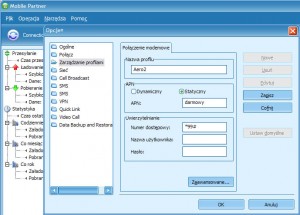
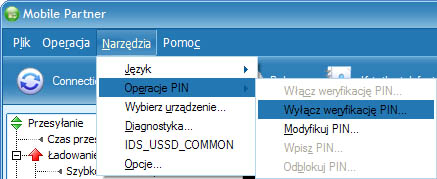

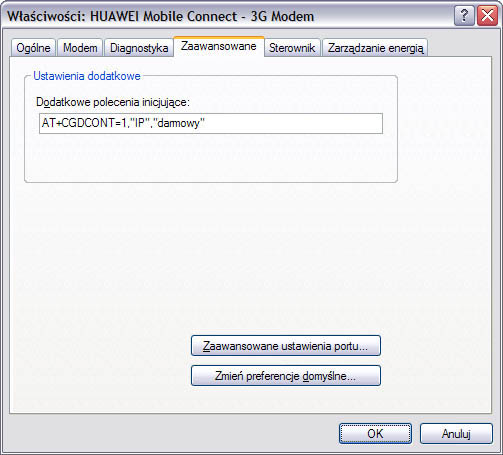
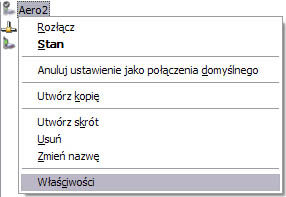
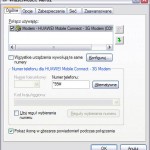
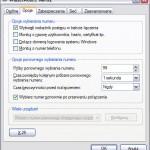

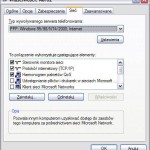
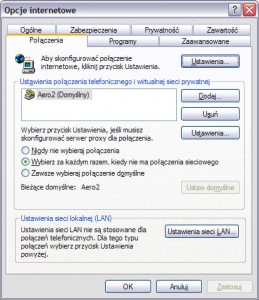

Czy jeśli modem huawei 3131 (Play) zostanie umieszczony w routerze WiFi to będzie wznawiał połączenie automatycznie? Jaki najlepiej router użyć do tego modemu?
Wznawianie połączeń to funkcja oprogramowania sterującego (a więc komputera, albo routera) nie modemu jako takiego. Jeżeli więc wsadzić E3131 go do routera, który nie potrafi wznawiać, to nie będzie wznawiać. A taki co potrafi – będzie działać – i tyle. Większość routerów jednak nie ma problemu ze wznawianiem połączeń.
Witam, wie ktoś jak włączyć pokazywanie siły sygnału (NDIS) w nowo skonfigurowanym połączeniu (dial-up) dla modemu Sierra Wireless 307? Win 7 x64 SP1, z góry dziękuję za pomoc
Windows 7 wyświetla normalnie siłę sygnału w trybie WWAN po wywołaniu połączenia tego typu za pomocą Windows, więc nie wiem na czym polega (z czym jest związany) twój problem.
Hmm… Komuś na tym modemie się normalnie wyświetla? W zasadzie też to żaden problem – ot, drobnostka, zawsze mogę włączyć Watchera i sprawdzić siłę sygnału
Dodam że robiłem to wszystko zgodnie z poradnikiem – nie mogłem edytować defaultowego połączenie które się utworzyło automatycznie tylko musiał stworzyć nowe. W tym starym jest wyświetlana siła sygnału w Panelu sterowania (Połączenia sieciowe).
Po jednym – dla połączeń WWAN/NDIS wyświetla się siła sygnału. Dla połączeń modemowych RAS – siła sygnału jest z natury rzeczy niewidoczna.
Troszkę poczytałem i wiem że muszę stworzyć profil WWAN a nie Dial-Up – tylko że nie mam pojęcia jak to zrobić… Jasne, Watcher sam to zrobił tylko że w nim nie mogę ustawić automatycznego wznawiania połączenia. Jakim cudem on potrafił stworzyć go automatycznie a ja nie mogę ręcznie z poziomu Windowsa?
Połączenia WWAN nie można utworzyć – to po prostu karta specyficzna karta sieciowa z dodatkową konfiguracją (miejsce na podanie APN itd. WWAN potrafi wznawiać połączenie, ale w dość specyficzny sposób. Wznawianie normalnie najprościej utworzyć za pomocą funkcji tworzenia połączenia…. modemowego (RAS). Oczywiście w tym trybie nie widać siły sygnału sieci.
Czyli kupując w jdtech modem Huawei E173u-2 i stosując się do powyższych zaleceńmam to samo, co bym kupił modem Huawei E353s-2, który ma zmodyfikowane oprogramowanie – automatycznie wznawia połączenie zrywane co godzinę przez Aero2, którego akurat nie ma w sklepie. Czy dobrze myślę?
Hm… nie do końca. Sposób działania opisanego powyżej wznawiania jest nieco inny, niż ten wbudowany w dashboard od E353s-2. Podejrzewam, że opisany powyżej, systemowy sposób może zapewniać szybsze wznawianie połączenia, ale przy tym jest znacznie bardziej skomplikowany, a do tego zdarza się, że w Windows XP nie do końca działa skutecznie. W E353s-2 wznawianie mamy bez żadnego kombinowania i działające we wszystkich wersjach Windows tak samo skutecznie.
Poza tym oczywiście E173u-2 nie jest modemem kategorii 10, ale to już oczywista sprawa.
Dziękuję za odpowiedź. Jak ty to ogarniasz? To ciężka praca. Dziękując pozdrawiam, jednocześnie życząc dalszej wytrwałości.
Wielkie dzięki, czasem to faktycznie sporo pracy, ale jeżeli to pasja, to człowiek jest gotowy na różne wyrzeczenia

A na marginesie jak ktoś się tematem fascynuje, to zwykle nie sprawia mu problemu montaż śruby kontrującej tarczy hamulcowej, a innemu uruchomienie i pomaganie przy Aero2
Kurde ja czytam co napisałem u góry to chyba pijany byłem jak to pisałem.
Więc zapytam jeszcze raz. Czy jest możliwość ustanawiania połączenia w pokazany wyżej sposób razem ze startem systemu? Bo jak ustawiłem to według tego tutka to ustanawia połączenie, ale dopiero po włączeniu Mozilli albo IE, a po włączeniu Chroma nic nie robi??
Jak myślicie co jest tego powodem??
wszystko działa ale tylko po uruchomieniu przeglądarki i to Mozilli bo po włączeniu Chroma połączenie nie jest ustanawiane ze startem sytemu wiecie jaka może być tego przyczyna system to Win XP
a ja w Windows 7 32 bit nie mam zakładki telefon i modem, gdzie to znaleźć??
A przeczytałeś drugą stronę instrukcji? Tam jest opis dla Windows 7.
oczywiście:
"Teraz czas na Panel sterowania. Klikamy dwukrotnie Telefon i modem" cytat ze strony 2
nie mam takiej pozycji w panelu sterowania.
Wyświetl Widok według na dowolny inny, niż Kategoria – od razu zobaczysz. Możesz także wyszukać w menu start, albo użyć pola "Szukaj w Panelu sterowania" na górze okna panelu sterowania.
faktycznie widzę po zmianie widoku telefon i modem, jednak mogę tylko otworzyć tą zakładkę i pojawia się "informacja o lokalizacji" z danymi do wpisania. Nie umiem sobie z tym poradzić.
"opcje telefonu i modemu" w wyszukiwarce w panelu nie znalazłem
Ech… no tak – przy pierwszym w historii uruchomieniu tego apletu należy podać (jakiekolwiek) dane o numerze kierunkowym itd. – nie są one używane, ale podać trzeba. Dopiero po tym można dostać się do właściwego panelu – tak samo jest w Windows XP, Vista jak i 7.
dzięki, będę dziś próbował
U mnie na Win7 64 bit w ogóle nie da się wpisać dodatkowego polecenia inicjującego we właściwościach modemu, dalej też nie działa…
Polecenie inicjujące zawsze da się dodać, o ile to jest połączenie modemowe (RAS). Nie da się tego zrobić dla połączeń NDIS (karta sieciowa). Najlepsze jest to, że zwykle nie potrzeba tego wcale robić.
Niestety ale u mnie na Windows 7 32 bit pomimo skonfigurowania automatycznego wznawiania nie łączy się ponownie po godzinie. Nie mam też opcji "Połącz automatycznie", tzn jest ona dostępna ale tylko dla połączeń sieci bezprzewodowej a nie tak jak tu telefonicznego. Nie mam pojęcia co jeszcze mogę zmienić.
Mój powyższy post już nie aktualny. Pokombinowałem, pokombinowałem i Windows zaczął sam się łączyć z siecią.
a ja w windows7 nie korzystam do łączenia ani Playonline, ani mobilpartner, ani topnetinfo i do tego automatycznie wznawia połączenie.. kliknąłem tam gdzie są sieci wifi wszystkie, w komórkowe połączenie szerokopasmowe mam unnamed, zaznaczyłem we właściwościach zawsze łącz automatycznie
w Win XP też chyba się da, tylko trzeba się trochę znać. Jak wystawisz seriala do W 7 , to też sprawdzimy ;-D
sam nie wiem czemu mi tak to działa :D grzebałem i zmieniałem trochę w tych sieciach i tak jakoś się zrobiło
:D grzebałem i zmieniałem trochę w tych sieciach i tak jakoś się zrobiło 
Dokładnie, działa na win7 jako modem szerokopasmowy 3G, połączenie UnNamed, wpisujemy apn: darmowy, potem opcja łącz automatycznie i wszystko. Jedyne co trzeba zainstalować to Playonline bo to instaluje od razu sterowniki do modemu… Huawei e353 śmiga aż miło!
a u mnie tak mam i nie smiga :/ jest zasięg, ale sie nie łączy — win 7
Autoconnecta znam, w sumie trzeba będzie go też opisać, ale trzeba do niego dużo więcej przygotować w systemie – w zasadzie to wszystko co tutaj jest opisane. Problem jest za to z modemami działającymi w trybie NDIS – nie rozwiązuje to problemu.